Bạn thay đổi hoặc loại bỏ chủ đề bằng cách lựa chọn từ bộ sưu tập trên tab Thiết kế trong PowerPoint.
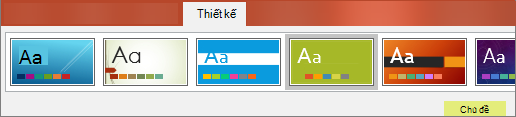
Chọn đầu đề bên dưới để mở và xem hướng dẫn chi tiết.
-
Trên tab Thiết kế, trong nhóm Chủ đề, bấm vào nút Xem thêm (được minh họa bên dưới) để mở toàn bộ bộ sưu tập chủ đề:
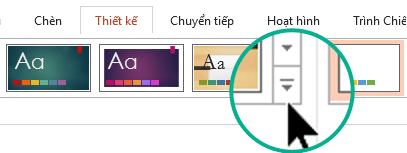
-
Thực hiện một trong những thao tác sau:
-
Để áp dụng chủ đề tích hợp sẵn, bên dưới Office hoặc Tích hợp sẵn, bấm vào chủ đề bạn muốn.
-
Để áp dụng chủ đề mới được tạo hoặc một chủ đề hiện có mà bạn đã sửa đổi và lưu lại trước đó, bên dưới Tùy chỉnh, bấm vào chủ đề bạn muốn.
-
Để áp dụng một chủ đề tùy chỉnh hoặc một tài liệu có chủ đề được lưu trữ ở vị trí khác, bấm vào Duyệt tìm chủ đề, rồi định vị và chọn chủ đề bạn muốn.
-
Để loại bỏ một chủ đề màu sắc, áp dụng Chủ đề Office cho một thiết kế đơn giản với nền trắng thuần.
-
Trên tab Thiết kế, trong nhóm Chủ đề, bấm vào nút Xem thêm (được minh họa bên dưới) để mở toàn bộ bộ sưu tập chủ đề:
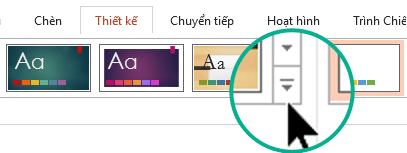
-
Bên dưới Office hoặc Tích hợp sẵn, định vị và bấm vào Chủ đề Office có nền trắng.
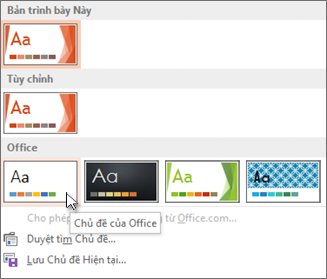
Giả sử bạn có nhiều trang chiếu mượn từ các nguồn khác nhau và nhìn các trang chiếu đó không khớp nhau. Bạn có thể thống nhất giao diện của các trang chiếu bằng một vài thao tác bấm:
-
Trong ngăn hình thu nhỏ trang chiếu ở bên trái, chọn một trang chiếu.
-
Trên tab Thiết kế, trong nhóm Chủ đề, bấm vào nút Xem thêm (được minh họa bên dưới) để mở toàn bộ bộ sưu tập chủ đề:
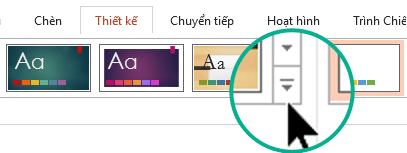
-
Trỏ chuột vào chủ đề bạn muốn áp dụng. Bấm chuột phải vào chủ đề đó, rồi chọn Áp dụng cho tất cả các trang chiếu.
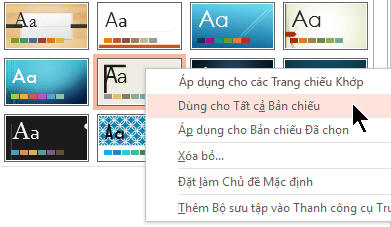
Nếu đổi ý, bạn có thể hoàn tác ngay lập tức bằng cách nhấn Alt+Backspace hoặc lặp lại bước 3 với một chủ đề khác.
-
Trong ngăn hình thu nhỏ trang chiếu ở bên trái, chọn trang chiếu hoặc các trang chiếu bạn muốn áp dụng chủ đề.
(Để chọn nhiều trang chiếu, nhấn và giữ phím Ctrl trong khi bạn bấm vào từng trang chiếu.)
-
Trên tab Thiết kế, trong nhóm Chủ đề, bấm vào nút Xem thêm (được minh họa bên dưới) để mở toàn bộ bộ sưu tập chủ đề:
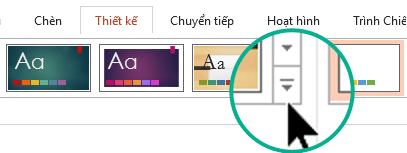
-
Trỏ chuột vào chủ đề bạn muốn áp dụng. Bấm chuột phải vào chủ đề đó, rồi chọn Áp dụng cho các trang chiếu đã chọn.
Nếu đổi ý, bạn có thể hoàn tác ngay lập tức bằng cách nhấn Alt+Backspace hoặc lặp lại bước 3 với một chủ đề khác.
-
Chọn Tệp > Mới.
-
Chọn Bản trình bày trống.
Bản trình bày có nền trắng sẽ mở ra.










